© Tillypad 2008-2014
Для работы с гостевыми счетами используются:
Все эти карточки открываются из контекстного меню списка гостевых счетов.
Карточка редактирования открывается по команде при выделении одного или нескольких гостевых счетов.
Если в таблице был выделен один гостевой счет, то открывается карточка редактирования .
Поля карточки доступны для редактирования, если гостевой счет имеет статус «Открыт», «Открыт для изменения» или «Подготовка».
Карточка содержит обязательные панели «Свойства» , «Спецификация» , «Спецификация денежных средств» , «Дополнительные привилегии» и «Операции по баллам» .
В режиме банкета в карточке выводится дополнительная панель «Банкет»
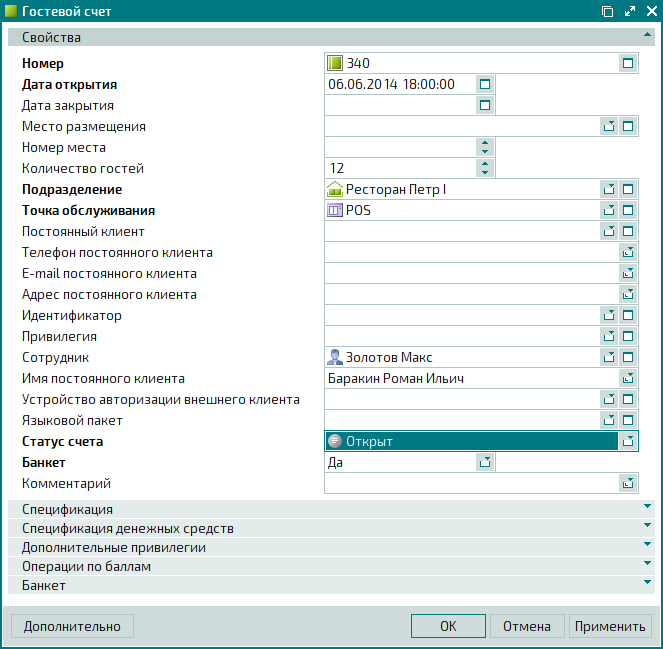
Номер – номер гостевого счета. Поле обязательно для заполнения.
Номер гостевого счета можно сформировать автоматически или ввести вручную. Автоматическая генерация номера производится при открытии карточки или при нажатии на кнопку выбора в поле Номер. В этом случае номер гостевого счета формируется по шаблону из справочника .
Дата открытия – дата и время открытия гостевого счета. Поле обязательно для заполнения.
Поле заполняется автоматически при открытии карточки добавления или при создании гостевого счета на точке обслуживания.
Поле недоступно для редактирования, если гостевому счету присвоен статус «Подготовка».
Дата закрытия – дата и время закрытия гостевого счета.
Поле заполняется вручную в карточке или автоматически при закрытии гостевого счета на точке обслуживания.
Для закрытия гостевого счета поле Дата закрытия должно быть заполнено, а также должно быть заполнено поле Сотрудник.
Место размещения – место размещения гостей, обслуживаемых по данному гостевому счету.
Поле заполняется вручную в карточке или при открытии гостевого счета на точке обслуживания в режиме работы .
Номер места – номер места размещения клиента.
По условному номеру можно выбрать место размещения на POS-терминале точки обслуживания.
Количество гостей – количество клиентов, обслуживаемых вместе по данному гостевому счету.
Поле заполняется вручную в карточке или при открытии гостевого счета на точке обслуживания в режиме работы .
Подразделение – подразделение, на точке обслуживания которого открыт гостевой счет. Поле обязательно для заполнения.
Для подразделения можно установить привилегию для предоставления скидок и указания лимита по всем счетам подразделения, а также задать автозаказ для автоматического его добавления во все счета подразделения.
Точка обслуживания – точка обслуживания, на которой открыт гостевой счет. Поле обязательно для заполнения.
Выбор производится из окна , в котором отображаются все устройства, выполняющие функции точки обслуживания.
Постоянный клиент – постоянный клиент.
Телефон постоянного клиента – номер телефона постоянного клиента,
E-mail постоянного клиента – адрес электронной почты постоянного клиента,
Адрес постоянного клиента – почтовый адрес постоянного клиента,
Идентификатор – идентификатор клиента.
Если предъявленный идентификатор считывается устройством, подключенным к точке обслуживания, то данные в это поле вводятся автоматически. Если предъявленный идентификатор является персональным, то так же автоматически заполняется поле Постоянный клиент.
Привилегия – основная привилегия гостевого счета.
Привилегия вносится в это поле вручную или автоматически при считывании предъявленного идентификатора, а также при указании в поле Постоянный клиент клиента, имеющего привилегию.
По указанной в этом поле привилегии (а также и по привилегиям, внесенным в список на панели «Дополнительные привилегии» ) проводится расчет суммы по счету согласно применяемым программам лояльности клиентов (с учетом скидок и наценок, начисления и списания баллов).
Сотрудник – сотрудник, открывший гостевой счет.
Для закрытия гостевого счета поле Сотрудник должно быть заполнено.
Имя постоянного клиента – имя постоянного клиента внешней системы. Вносится в поле автоматически при считывании идентификатора клиента устройством авторизации.
Поле заполняется только в случае предъявления идентификатора клиента той внешней системы, с которой сотрудничает предприятие.
Устройство авторизации внешнего клиента – устройство авторизации привилегий внешней системы.
Поле заполняется только в случае предъявления идентификатора клиента той внешней системы, с которой сотрудничает предприятие.
Выбор производится из окна , в котором содержится перечень устройств авторизации привилегий.
Языковой пакет – языковой пакет, применяемый к счету .
С помощью языкового пакета определяется, на каких языках гостевой счет можно выводить на печать.
Статус счета – статус гостевого счета. Поле обязательно для заполнения.
Выбор производится из фиксированного списка статусов: «Подготовка», «Открыт», «Открыт для изменения», «В оплате» и «Закрыт».
При открытии карточки добавления статус принимает значение «Открыт». Если все заказы гостевого счета закрыты, то гостевой счет приобретает статус «В оплате» пока все пречеки не будут оплачены. После завершения оплаты всех пречеков счет получает статус «Закрыт».
Банкет – режим предварительной заявки на банкет. Поле обязательно для заполнения.
Выбор производится из фиксированного списка: «Нет» или «Да». По умолчанию установлено значение «Нет».
Если выбрано значение «Да», то в карточке добавляется панель «Банкет» .
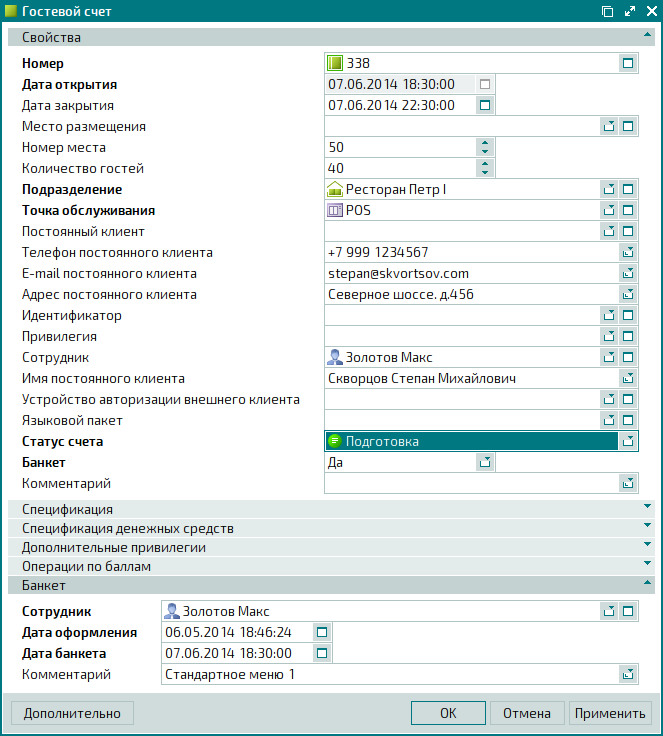
Нажатие на кнопку подтверждает сохранение данных. Нажатие на кнопку подтверждает сохранение данных без закрытия карточки. Нажатие на кнопку закрывает карточку без сохранения данных.
При закрытии гостевого счета нужно заполнить поля карточки Дата закрытия и Сотрудник, а затем установить гостевому счету статус «Закрыт».
Если гостевой счет имеет статус «В оплате» или «Закрыт», то можно изменять только статус счета. Остальные поля карточки недоступны для редактирования.
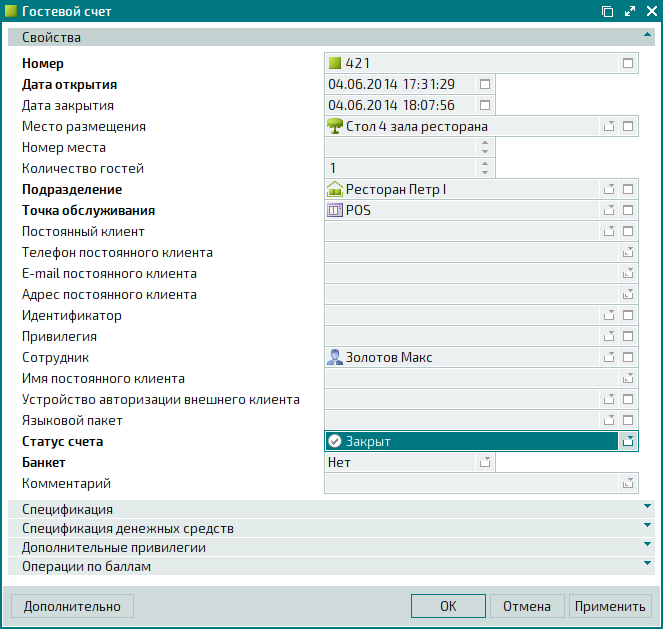

Карточка редактирования нескольких гостевых счетов открывается, если в таблице были выбраны несколько элементов.
Название карточки редактирования изменяется на , в карточке добавляется панель со списком выбранных элементов.
Назначение панелей и полей, правила их заполнения аналогичны карточке .
Карточка добавления позволяет ввести в список документов один или несколько новых гостевых счетов.
Карточка добавления открывается по команде или при добавлении одного гостевого счета из буфера обмена.

Назначение панелей и полей, правила их заполнения аналогичны карточке .
Карточка добавления открывается при вставке нескольких гостевых счетов из буфера обмена. В карточке выводится панель со списком выбранных элементов из буфера обмена.
Назначение панелей и полей, правила их заполнения аналогичны карточке .

